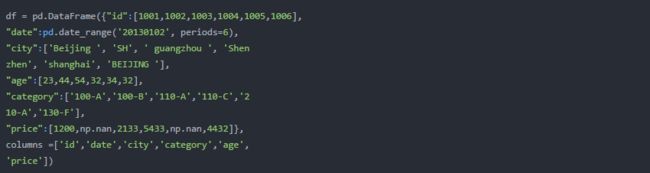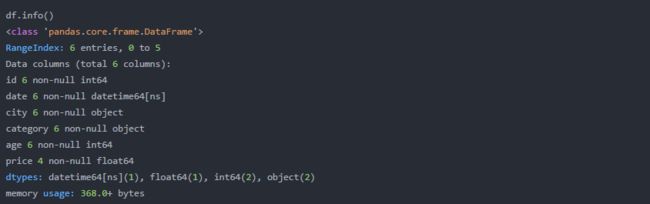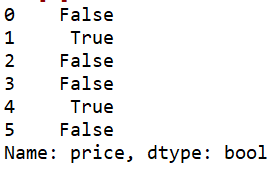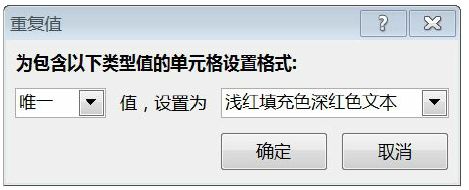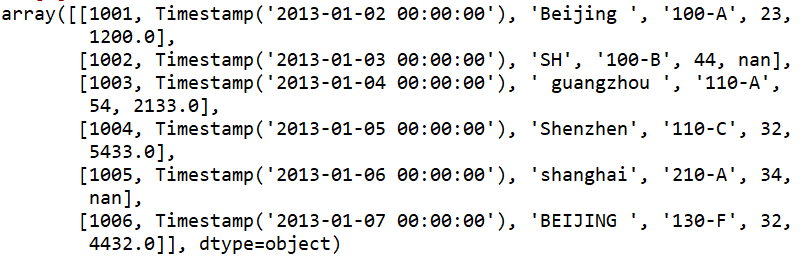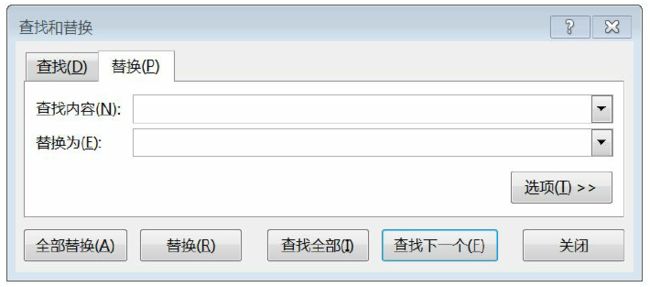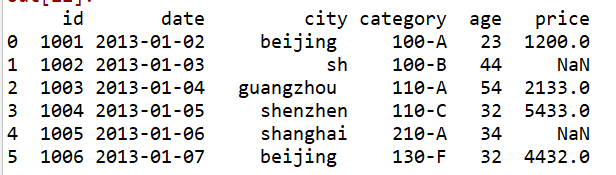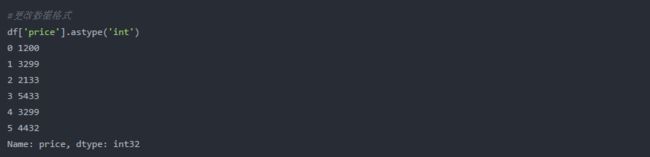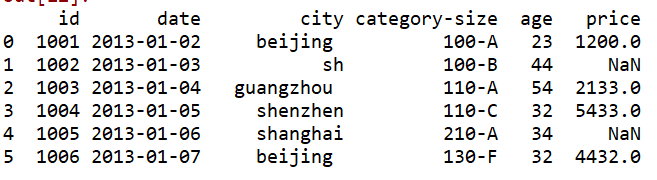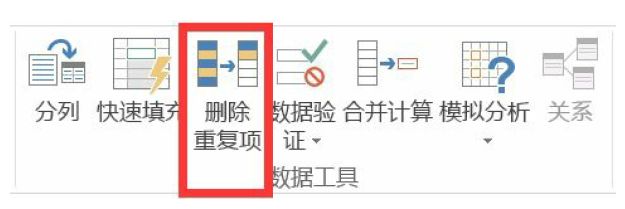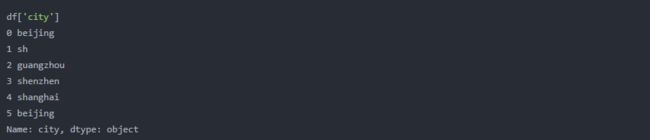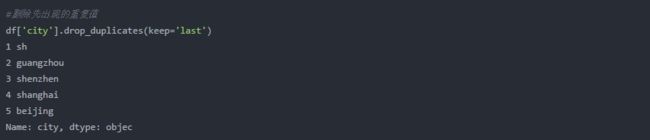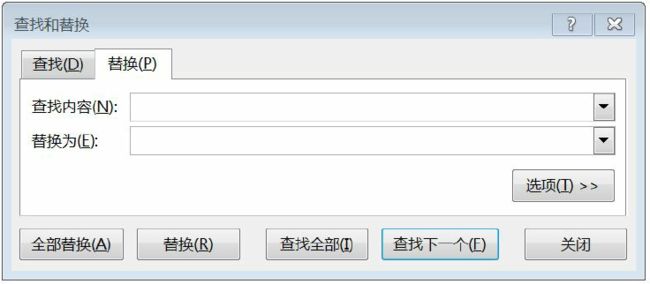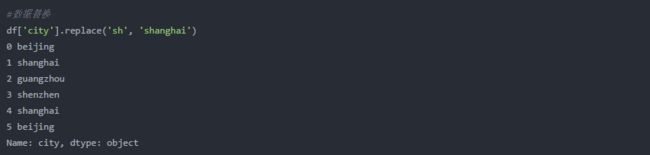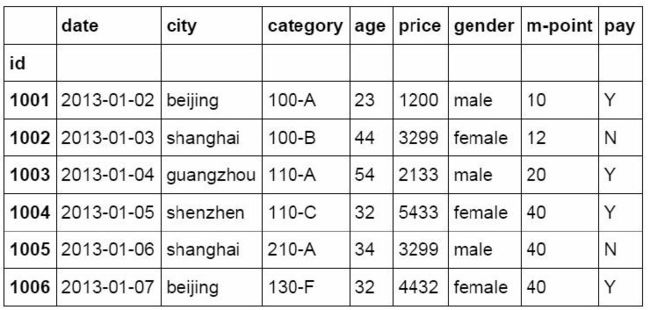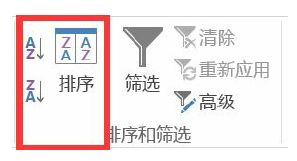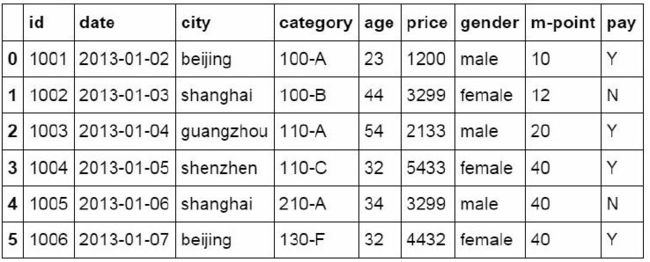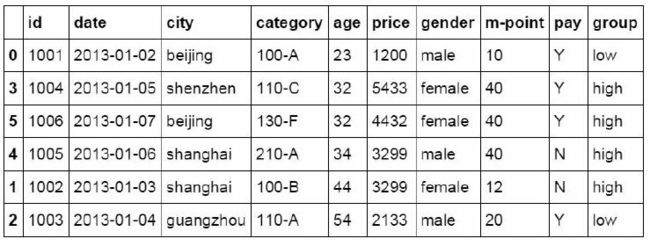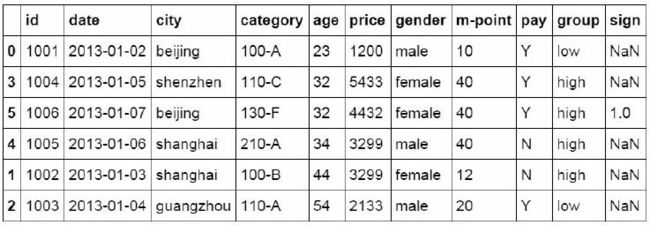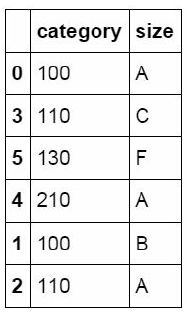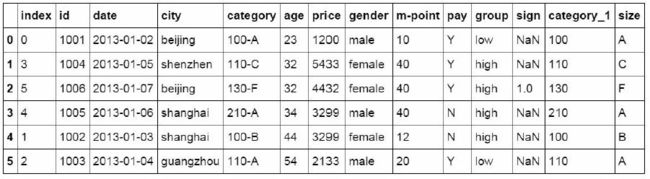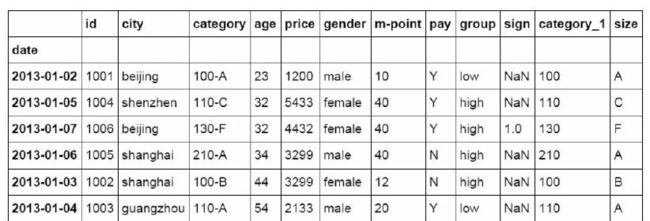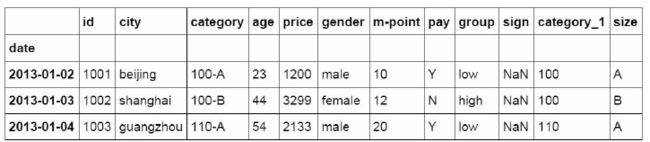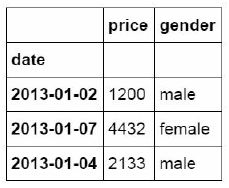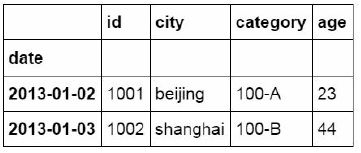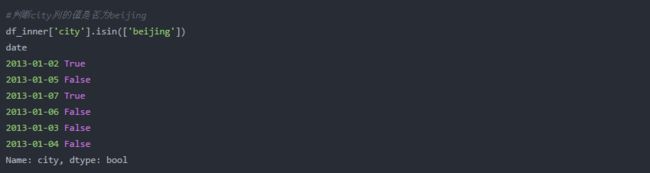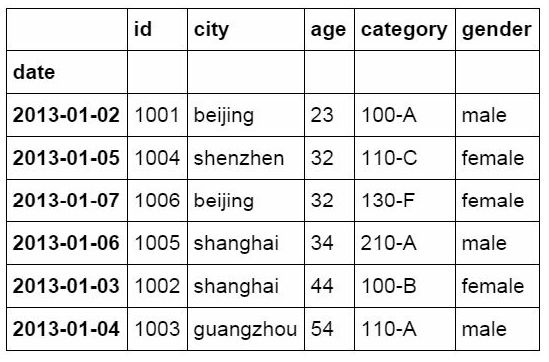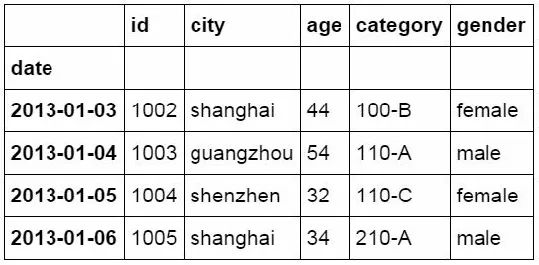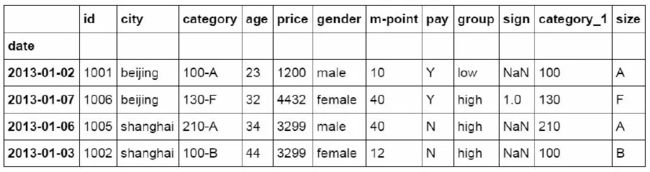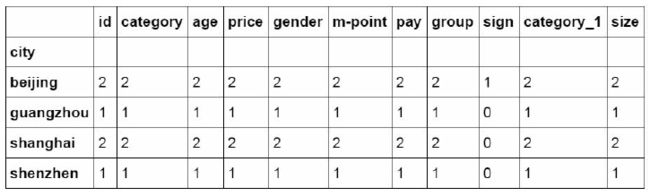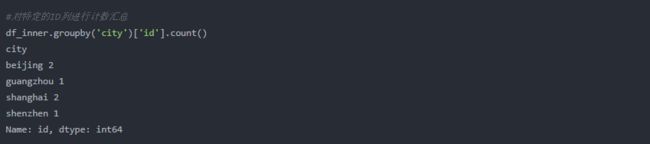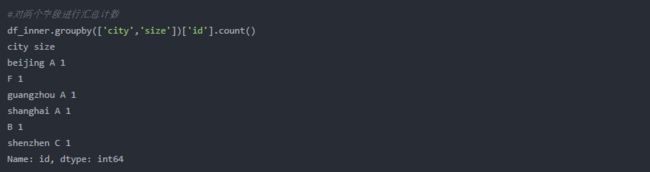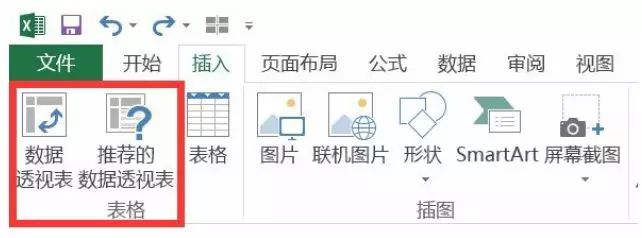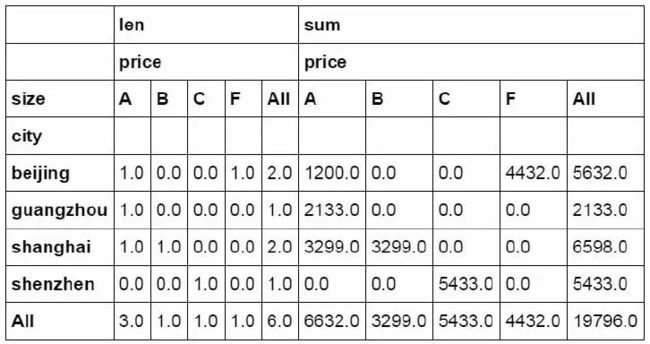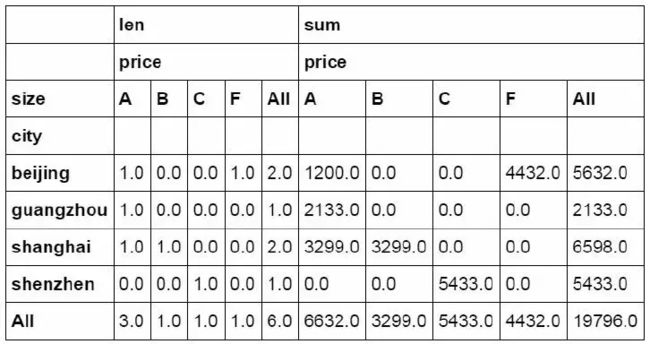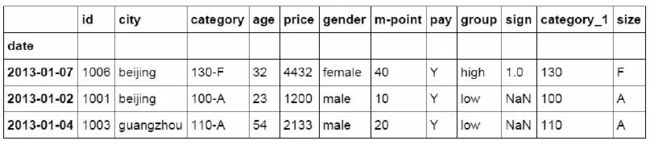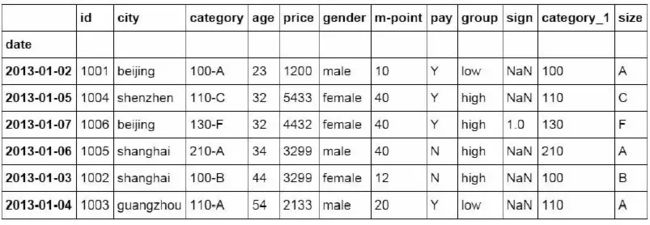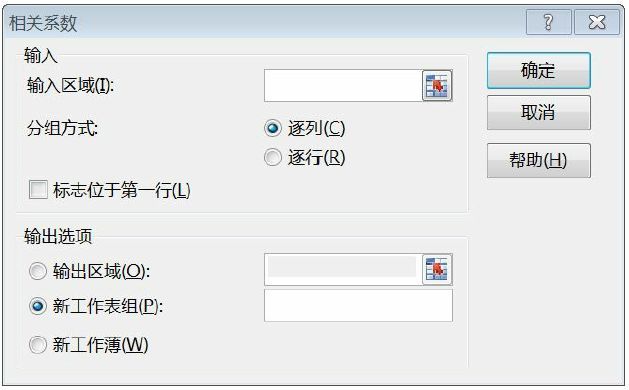本文涉及pandas最常用的36个函数,通过这些函数介绍如何完成数据生成和导入、数据清洗、预处理,以及最常见的数据分类,数据筛选,分类汇总,透视等最常见的操作。
生成数据表
常见的生成数据表的方法有两种,第一种是导入外部数据,第二种是直接写入数据。
Excel中的“文件”菜单中提供了获取外部数据的功能,支持数据库和文本文件和页面的多种数据源导入。
Python支持从多种类型的数据导入。在开始使用Python进行数据导入前需要先导入numpy和pandas库
导入外部数据
里面有很多可选参数设置,例如列名称、索引列、数据格式等
直接写入数据
数据表检查
数据表检查的目的是了解数据表的整体情况,获得数据表的关键信息、数据的概况,例如整个数据表的大小、所占空间、数据格式、是否有 空值和重复项和具体的数据内容,为后面的清洗和预处理做好准备。
1.数据维度(行列)
Excel中可以通过CTRL+向下的光标键,和CTRL+向右的光标键 来查看行号和列号。Python中使用shape函数来查看数据表的维度,也就是行数和列数。
df.shape
2.数据表信息
使用info函数查看数据表的整体信息,包括数据维度、列名称、数据格式和所占空间等信息。#数据表信息
3.查看数据格式
Excel中通过选中单元格并查看开始菜单中的数值类型来判断数 据的格式。Python中使用dtypes函数来返回数据格式。
Dtypes是一个查看数据格式的函数,可以一次性查看数据表中所 有数据的格式,也可以指定一列来单独查看
4.查看空值
Excel中查看空值的方法是使用“定位条件”在“开始”目录下的“查找和选择”目录.
Isnull是Python中检验空值的函数
5.查看唯一值
Excel中查看唯一值的方法是使用“条件格式”对唯一值进行颜色 标记。
Python中使用unique函数查看唯一值。
6.查看数据表数值
Python中的Values函数用来查看数据表中的数值
7.查看列名称
Colums函数用来单独查看数据表中的列名称。
8.查看前10行数据
Head函数用来查看数据表中的前N行数据
9.查看后10行数据
Tail行数与head函数相反,用来查看数据表中后N行的数据
数据表清洗
本章介绍对数据表中的问题进行清洗,包括对空值、大小写问题、数据格式和重复值的处理。
1.处理空值(删除或填充)
Excel中可以通过“查找和替换”功能对空值进行处理
Python中处理空值的方法比较灵活,可以使用 Dropna函数用来删除数据表中包含空值的数据,也可以使用fillna函数对空值进行填充。
也可以使用数字对空值进行填充
使用price列的均值来填充NA字段,同样使用fillna函数,在要填充的数值中使用mean函数先计算price列当前的均值,然后使用这个均值对NA进行填充。
2.清理空格
字符中的空格也是数据清洗中一个常见的问题
3.大小写转换
在英文字段中,字母的大小写不统一也是一个常见的问题。Excel中有UPPER,LOWER等函数,Python中也有同名函数用来解决 大小写的问题。
4.更改数据格式
Excel中通过“设置单元格格式”功能可以修改数据格式。
Python中通过astype函数用来修改数据格式。
5.更改列名称
Rename是更改列名称的函数,我们将来数据表中的category列更改为category-size。
6.删除重复值
Excel的数据目录下有“删除重复项”的功能
Python中使用drop_duplicates函数删除重复值
city列中beijing存在重复,分别在第一位和最后一位 drop_duplicates()函数删除重复值
设置keep='last‘’参数后,与之前删除重复值的结果相反,第一位 出现的beijing被删除
7.数值修改及替换
Excel中使用“查找和替换”功能就可以实现数值的替换
Python中使用replace函数实现数据替换
数据预处理
本章主要讲的是数据的预处理,对清洗完的数据进行整理以便后期的统计和分析工作。主要包括数据表的合并,排序,数值分列,数据分组及标记等工作。
1.数据表合并
在Excel中没有直接完成数据表合并的功能,可以通过VLOOKUP函数分步实现。在Python中可以通过merge函数一次性实现。
使用merge函数对两个数据表进行合并,合并的方式为inner,将 两个数据表中共有的数据匹配到一起生成新的数据表。并命名为 df_inner。
合并的方式还有left,right和outer方式
2.设置索引列
索引列可以进行数据提取,汇总,数据筛选
3.排序(按索引,按数值)
Excel中可以通过数据目录下的排序按钮直接对数据表进行排 序
Python中需要使用ort_values函数和sort_index函数完成排序
Sort_index函数用来将数据表按索引列的值进行排序。
4.数据分组
Excel中可以通过VLOOKUP函数进行近似匹配来完成对数值的分组,或者使用“数据透视表”来完成分组
Python中使用Where函数用来对数据进行判断和分组
还可以对多个字段的值进行判断后对数据进行分组,下面的代码中对city列等于beijing并且price列大于等于4000的数据标记为1。
5.数据分列
Excel中的数据目录下提供“分列”功能。
在Python中使用split函数实现分列在数据表中category列中的数据包含有两个信息,前面的数字为类别id,后面的字母为size值。中间以连字符进行连接。我们使用split函数对这个字段进行拆分,并将拆分后的数据表匹配回原数据表中。
数据提取
1.按标签提取(loc)
使用冒号可以限定提取数据的范围,冒号前面为开始的标签值后面为结束的标签值。
Reset_index函数用于恢复索引,这里我们重新将date字段的日期 设置为数据表的索引,并按日期进行数据提取。
2.按位置提取(iloc)
使用iloc函数按位置对数据表中的数据进行提取,这里冒号前后 的数字不再是索引的标签名称,而是数据所在的位置,从0开始。
iloc函数除了可以按区域提取数据,还可以按位置逐条提取
前面方括号中的0,2,5表示数据所在行的位置,后面方括号中的数表示所在列的位置。
3.按标签和位置提取(ix)
ix是loc和iloc的混合,既能按索引标签提取,也能按位置进行数 据提取.
image.png
4.按条件提取(区域和条件值)
使用loc和isin两个函数配合使用,按指定条件对数据进行提取
将isin函数嵌套到loc的数据提取函数中,将判断结果为Ture数据 提取出来。这里我们把判断条件改为city值是否为beijing和shanghai。如果是就把这条数据提取出来。
数据筛选
按条件筛选(与、或、非)
Excel数据目录下提供了“筛选”功能,用于对数据表按不同的条 件进行筛选。
Python中使用loc函数配合筛选条件来完成筛选功能。配合sum和count函数还能实现Excel中sumif和countif函数的功能。使用“与”条件进行筛选,条件是年龄大于25岁,并且城市为 beijing。
在前面的代码后面增加city列,并使用count函数进行计数。相当于Excel中的countifs函数的功能
还有一种筛选的方式是用query函数
在前面的代码后增加price字段和sum函数。对筛选后的price字段 进行求和,相当于Excel中的sumifs函数的功能。
数据汇总
Excel中使用分类汇总和数据透视可以按特定维度对数据进行汇总,Python中使用的主要函数是groupby和pivot_table。
1.分类汇总
还可以对汇总后的数据同时按多个维度进行计算
2.数据透视
Python中通过pivot_table函数实现同样的效果
数据统计
1.数据采样
Excel的数据分析功能中提供了数据抽样的功能
Python通过sample函数完成数据采样
Weights参数是采样的权重,通过设置不同的权重可以更改采样的结果
Sample函数中参数replace,用来设置采样后是否放回
2.描述统计
Python中可以通过Describe对数据进行描述统计
3.相关分析
Python中则通过corr函数完成相关分析的操作,并返回相关系数。
数据输出
1.写入Excel
2.写入csv
参考
王彦平《从Excel到Python:数据分析进阶指南》